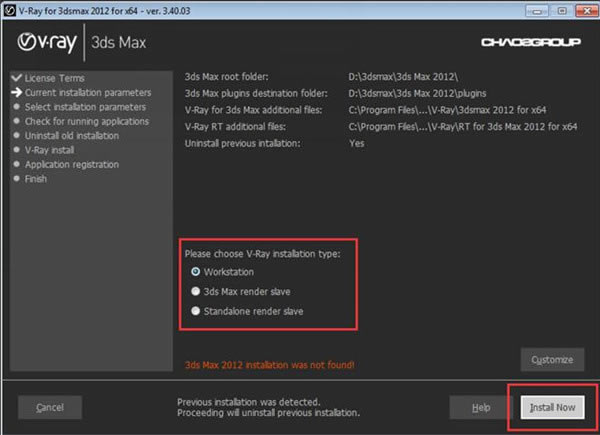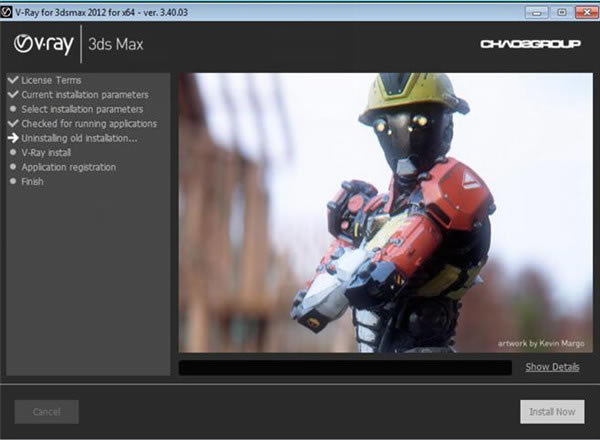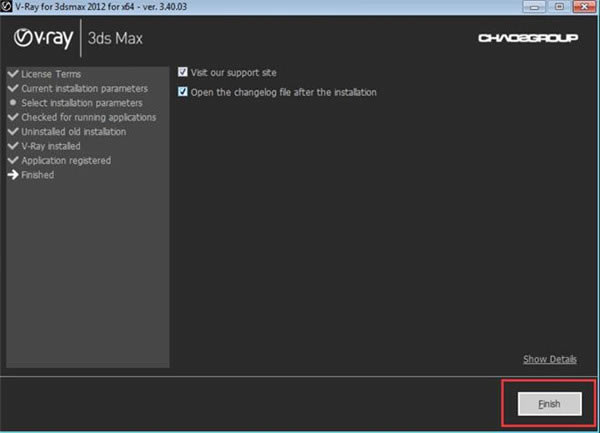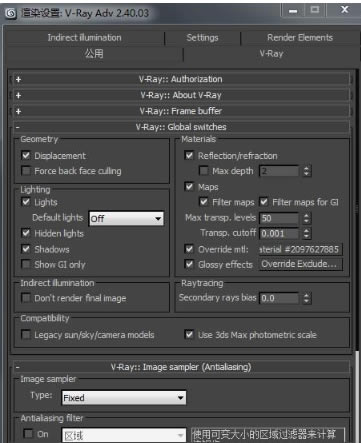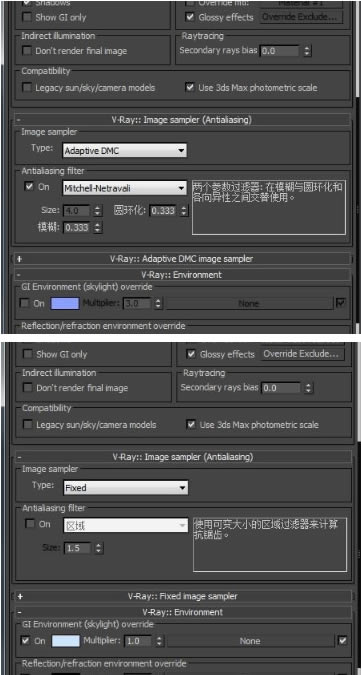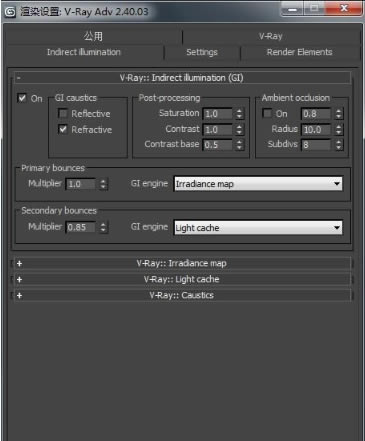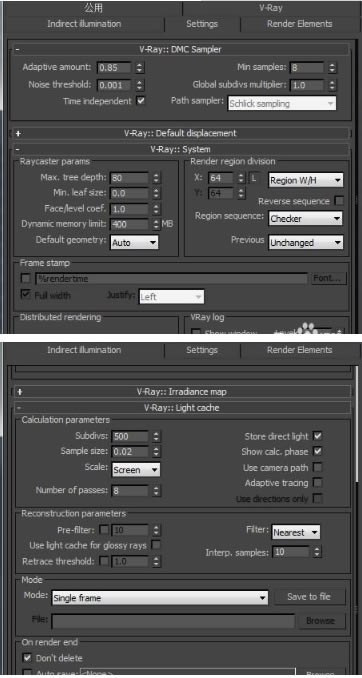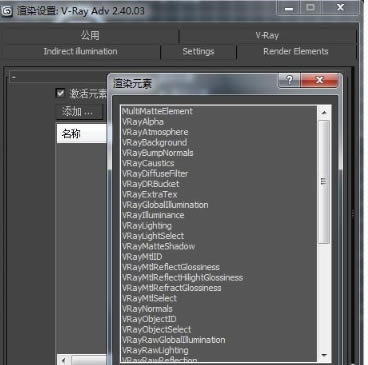【Vray渲染器汉化版】Vray渲染器下载 v2020 中文特别版
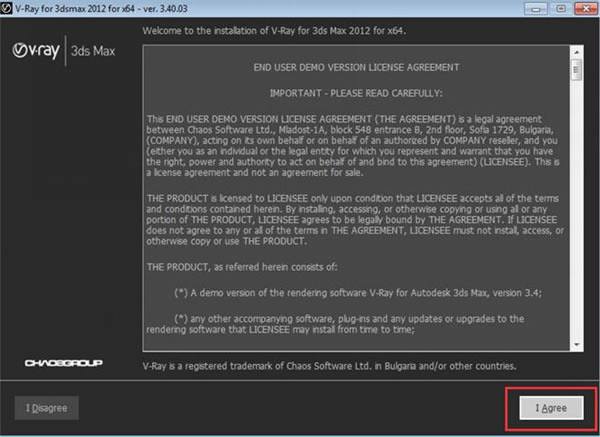
- 软件大小:查看
- 软件语言:简体中文
- 授权方式:免费软件
- 更新时间:2024-10-03
- 软件类型:国产软件
- 推荐星级:
- 运行环境:XP,Win7,Win8,Win10,Win11
软件介绍Vray渲染器汉化版是当今最为流行的图像渲染工具,为不同领域的优秀3D建模软件提供了高质量的图片和动画渲染,其中增加了光线追踪、全局照明、微三角置换等功能,它的灵活性、易用性更见长,不论是学习还是工作,起到事半功倍的作用。
软件特色【使用您已经熟悉的工作流程】 将 VRay 场景导入 Unreal 变得非常简单。 像平时一样使用 VRay for 3ds Max,Maya 和 SketchUp 创作场景。然后,导出 VRay 场景文件,使用 VRay for Unreal 导入实时引擎。 就这么简单,导入完成了 — 您不需要是一位游戏引擎专家。 【智能转换材质和灯光】 当你导入场景时,VRay for Unreal 自动把材质和灯光转化成实时引擎的等效物体用于 UE 工作流程。 同时,您的 VRay for 3ds Max,Maya 和 SketchUp 材质仍然会和实时引擎版本保持关联,在渲染的时候会重新正确读取。 【直接在 UNREAL 中渲染照片级图片】 当你使用 VRay for Unreal 渲染的时候,您会得到和 VRay 其他平台 【渲染器完全一样的高质量图片】 VRay 会联合您的 GPU 和 CPU 计算能力,进行超快的光线追踪计算。打开通向虚拟现实的大门 您的 VRay 场景导入以后,您就可以充分利用 Unreal Editor 的 VR 功能了。 VRay for Unreal 让创作高质量的沉浸式 VR 场景变得又快又简单。 【精美的实时渲染和精美的离线渲染】 现在您可以使用 VRay for Unreal,在同一个工作流程中同时创作精美的实时场景和渲染图。 Vray渲染器汉化版怎么安装1、在本站下载Vray渲染器汉化版安装包 2、使用压缩软件进行解压(推荐使用winrar) 3、点击exe文件开始安装 4、点击“I Agreee"同意软件安装与使用协议:
5、接着选择要安装的类型:workstation(镜像安装)、3ds max render slave(3DS MAX渲染从机)、standalone render slave(独立服务器渲染)。这里我们选择默认的workstation就可以了,接着点击“install now"【开始安装】;
6、等待安装,软件安装可能需要几分钟,请耐心等待
7、不一会就安装完成了,最后点击”finish"【完成】即可
VRay渲染器汉化版怎么使用1、首先,在我们为场景打好vray灯光以后,我们就要设置vray渲染的参数,按【F10】,打开vray渲染编辑器,在【公用】下栏,找指定的渲染器v-ray adv 2 40.03 。
2、其次,在设置好渲染器以后就开始设置有一步骤,3D设置有测试渲染和正式渲染,正式渲染的参数就比测试渲染的高了,在vray-Global switches 下lights选【off】,在测试渲染下勾选override mel:在正式渲染下不勾选override mel:
3、在测试v-ray:Image sampler (Antialising)下,测试渲染选Fixed在正式渲染下选Adaptive DMC,之所以区分正式渲染和测试渲染,只是在我们制作过程中方便计算机计算的时间而已,如下图所示测试渲染和正式渲染的区别:
4、在Indirece illumintion 下,在v-ray:Indirect illumintion 下勾选【on】-multiplier跟一下的图片设置就好了,这时候的【on】不管是测试渲染还是正式渲染都是一样的。在Sitting下,v-ray:DMC.Sample 在正式渲染下 Adaptice amount 0.85 ; Noise threshold 0.001;测试渲染就设置0.97;0.01
5、在v-ray:Light cacle下要设置【Subdive】渲染灯光的细分值,如果分值写得越高渲染图片细分的越细,在测试渲染情况下我们设置500就可以了,正式渲染的时候要求1000-1200这样就可以,不需要太高,太高了的话有些台式的电脑会带不起来。
6、最后,在Render Elenments下的这个设置就是最后的渲染设置了。通常我们渲染出来的图片并不是特别的完善,那么我们就要设置就要渲染出来那个张图片一张是色彩通道方便PS修改方便,一张就是正图了,正式渲染就可以用。
|